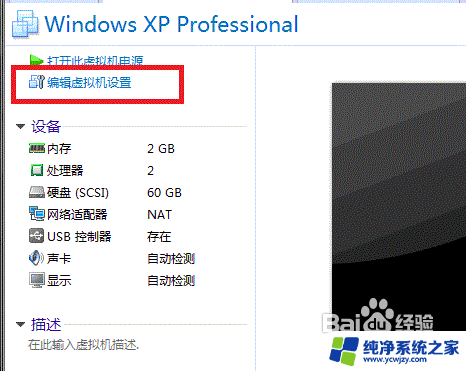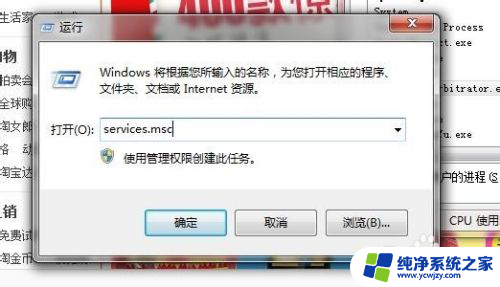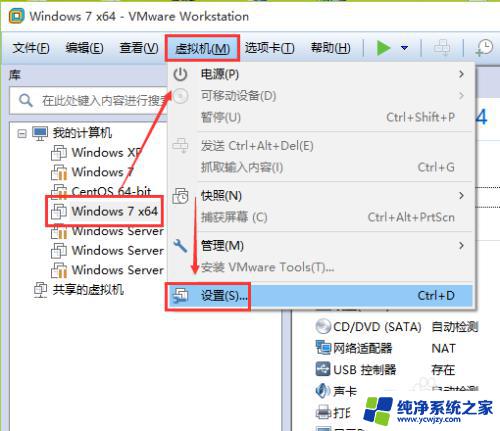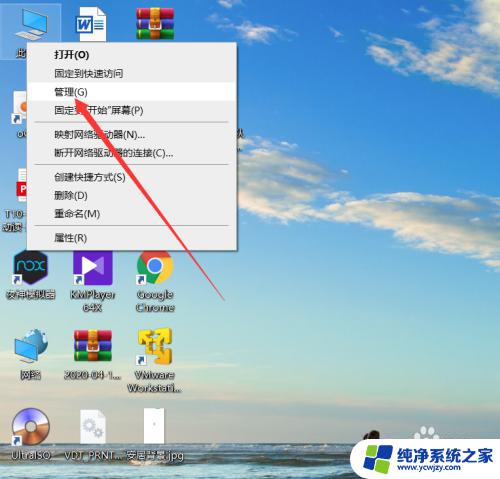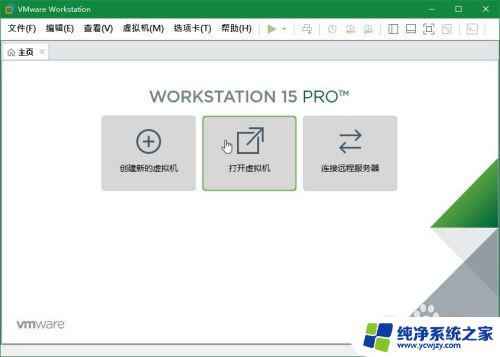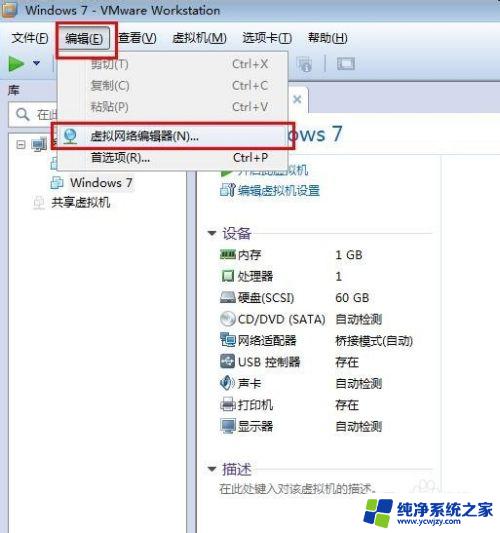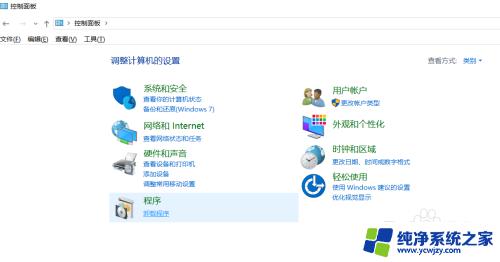虚拟机读不到u盘 VMware虚拟机无法识别U盘怎么办
在当今信息时代,虚拟机已经成为了许多人在进行软件开发、测试与学习中的得力助手,有时我们可能会面临一个问题,那就是虚拟机无法识别U盘。当我们需要在虚拟机中传输文件或进行其他相关操作时,这无疑会给我们带来很大的困扰。当虚拟机读不到U盘时,我们该如何解决呢?接下来我们将介绍一些针对VMware虚拟机无法识别U盘的解决方法,帮助您解决这个问题。
具体方法:
1.打开虚拟机,选中需要修改的虚拟机系统,在右边找到中文字样的USB控制器选项,(如果没有这个选项,就直接看步骤2,如果已经有这个选项,就直接看步骤3)
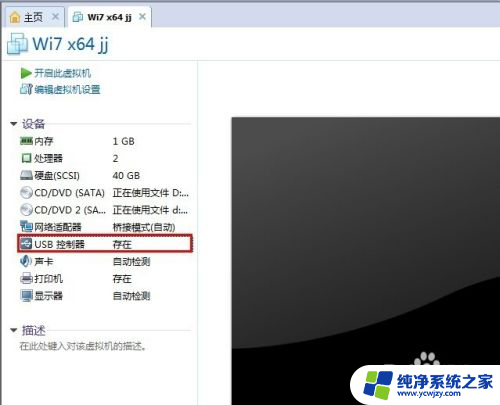
2.如果没有USB控制器选项,可以通过点击“编辑虚拟机设置”来添加,如下列图示,添加完毕后,重新看步骤1,然后跳过步骤2继续看
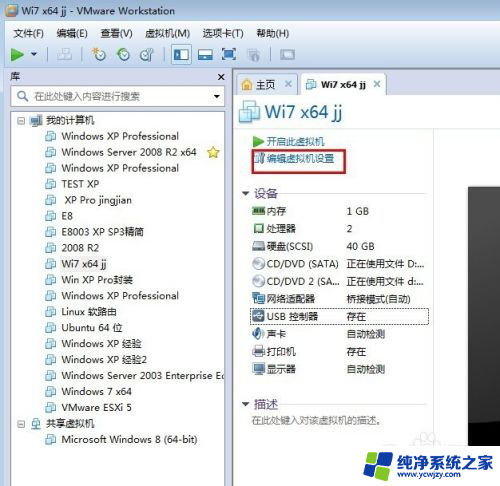
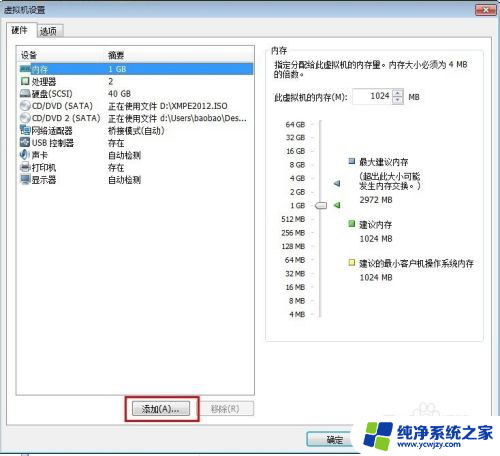
3.步骤1中点击“USB控制器”后,在弹出的窗口中,再次点击“USB控制器”然后,把右边出来的三项都打上对钩,然后点击确定
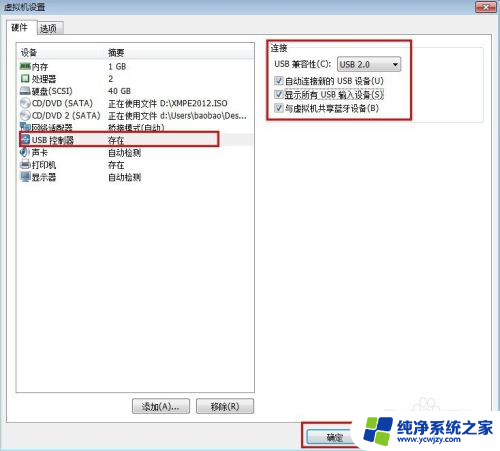
4.如果看到第三项是灰色无法勾选的话,原因是因为USB的端口不够用。在其他的虚拟机系统里用完了,所以这时候我们可以打开一个其他的虚拟机系统,然后通过设置将里面“USB 控制器”直接“移除”,然后再回到原来的这个虚拟机系统中,重新添加一个USB 控制器,并且把三个选项都勾选,最后点击ok,重启计算机
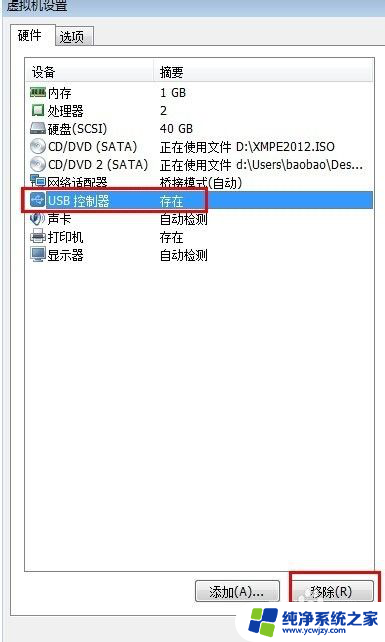
5.重启后,看下是否报错。如果有提示:
“Host USB device connections disabled”的话,详细提示代码如下:
The connection to the VMware USB Arbitration Service was unsuccessful. Please check the status of this service in the Microsoft Management Console.
可以通过查看物理机本身的服务,看这项VM USB ArbService服务是否打开,如果是禁止状态,可以手动打开
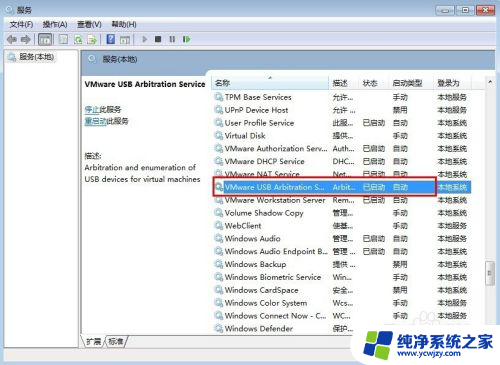
6.重启虚拟机系统,然后在虚拟机系统内右下角看是否有USB设备的图标。如果有,应该是这样的,如果没有可以看看以上步骤是否操作对,鼠标点击这个标志,再选择“连接”,插入U盘就可以识别到了

以上是虚拟机无法读取U盘的全部内容,如果您不了解,可以根据以上方法进行操作,希望对大家有所帮助。